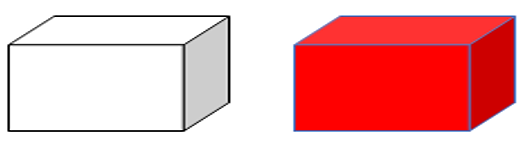Giải Tin học 10 (Kết nối tri thức) Bài 13: Bổ sung các đối tượng đồ họa
Hoidap.vietjack.com trân trọng giới thiệu: lời giải bài tập Tin học lớp 10 Bài 13: Bổ sung các đối tượng đồ họa sách Kết nối tri thức hay nhất, chi tiết giúp học sinh dễ dàng làm bài tập Tin học 10 Bài 13. Mời các bạn đón xem:
Giải Tin học lớp 10 Bài 13: Bổ sung các đối tượng đồ họa
Khởi động
Khởi động trang 69 Tin học 10: Quan sát hình vẽ miếng dưa hấu ở Hình 13.1 và kể các đối tượng có trong hình vẽ. Xác định thứ tự các lớp của các đối tượng trong hình vẽ.
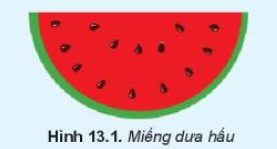
Lời giải:
Thứ tự các lớp của các đối tượng trong hình vẽ là: lớp phía dưới là nửa hình tròn màu xanh, tiếp theo là lớp nửa hình tròn nhỏ hơn màu đỏ, lớp trên cùng là hình bầu dục màu đen.
1. Các đối tượng hình khối
Hoạt động
Hoạt động 1 trang 69 Tin học 10: Các đối tượng hình khối
Các hình sau được vẽ từ một công cụ có sẵn của Inkscape. Theo em đó là công cụ nào? Thảo luận để tìm được cách vẽ các hình đó.
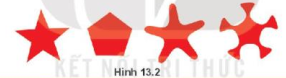
Lời giải:
Các hình trong hình 13.2 được lấy trong hộp công cụ có sẵn của Inkscape.
Câu hỏi
Câu hỏi trang 70 Tin học 10: Nếu trên hình vẽ có sẵn một hình sao 5 cánh nhọn, em cần thay đổi tham số nào để các đỉnh ngôi sao trở lên cong?
Lời giải:
Nếu trên hình vẽ có sẵn một hình sao 5 cánh nhọn, em cần thay đổi tham số Rounded của đối tượng Hình đa giác, hình sao để các đỉnh ngôi sao trở lên cong.
2. Thiết lập màu tô, màu vẽ và tô màu cho đối tượng
Hoạt động
Hoạt động 2 trang 70 Tin học 10: So sánh điểm khác nhau
Quan sát các hình sau và nhận xét các hình có điểm gì khác nhau:
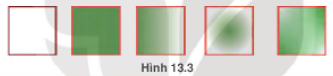
Lời giải:
Các hình có màu khác nhau.
Câu hỏi
Câu hỏi 1 trang 71 Tin học 10: Để xác định đường viền của đối tượng dạng nét dứt, em cần chọn trang nào trong hộp thoại Fill and Stroke?
A. Fill.
B. Stroke paint.
C. Stroke style.
D. Cả A và B.
Lời giải:
Đáp án: C
Để xác định đường viền của đối tượng dạng nét dứt, em cần chọn Stroke style trong hộp thoại Fill and Stroke.
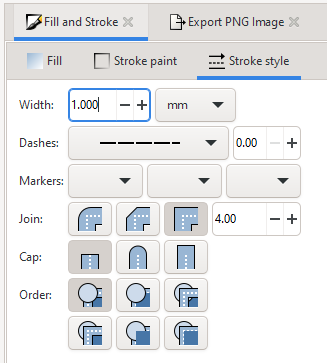
Câu hỏi 2 trang 71 Tin học 10: Để chỉnh thông số của gradient, em cần chọn biểu tượng nào?
![]()
Lời giải:
Đáp án: B
Để điều chỉnh thông số của gradient, cần chọn biểu tượng cây bút chì trong hộp Fill and Stroke.
3. Các phép ghép đối tượng đồ hoạ
Hoạt động
Hoạt động 3 trang 71 Tin học 10: Ghép các đối tượng hình khối
Tìm cách xếp ba mẩu giấy như Hình 13.5 thành một trái tim.

Gợi ý. Em có thể xoay hình hoặc xếp các hình lên nhau.
Lời giải:
Cách 1:
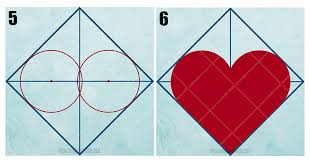
Cách 2:
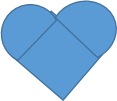
Câu hỏi
Câu hỏi trang 72 Tin học 10: Em hãy nêu phép ghép hình và các bước để vẽ đám mây như Hình 13.7.
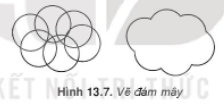
Lời giải:
- Vẽ các hình tròn chồng lên nhau => Phép hợp
- Cắt bỏ các phần giao nhau của các hình tròn => phép giao và dùng phép cắt.
Luyện tập
Luyện tập 1 trang 74 Tin học 10: Hãy vẽ một hình sao rồi thay đổi giá trị Rounded và quan sát tác động của thuộc tính này. Vẽ bông hoa Hình 13.14 bằng hình sao và hình nhọn.
Gợi ý: Tuỳ chỉnh thuộc tính Comers, Rounded, Spoke rato của ngôi sao.

Lời giải:
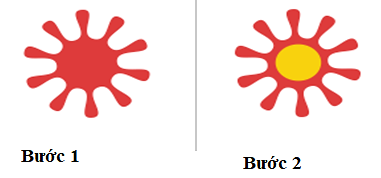
Luyện tập 2 trang 74 Tin học 10: Hãy vẽ hình như Hình 13.15

Lời giải:
- Vẽ 1 hình trái tim ngược trong hộp công cụ.
- Vẽ hình chữ nhật và 2 hình tròn để tạo thân
- Ghép các hình lại để tạo thành cái cây, tô màu đỏ.
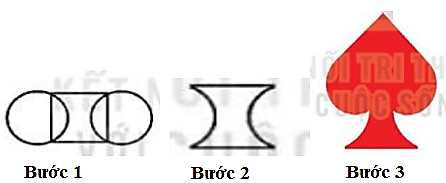
Luyện tập 3 trang 74 Tin học 10: Hãy vẽ chùm bóng (Hình 13.16).
Gợi ý: Sử dụng hình tròn, cắt hình để tạo hiệu ứng ánh sáng, sử dụng công cụ ![]() để vẽ dây.
để vẽ dây.
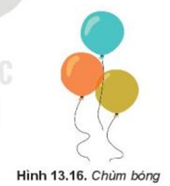
Lời giải:
- Gợi ý: Sử dụng hình tròn, đường thẳng… trong hộp công cụ.
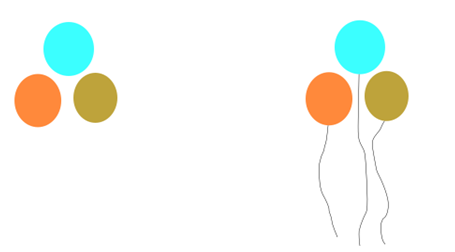
Vận dụng
Vận dụng 1 trang 74 Tin học 10: Hãy vẽ miếng dưa hấu Hình 13.1.
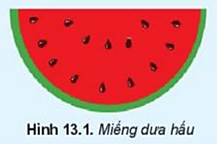
Lời giải:
Bước 1. Vẽ nửa hình tròn màu xanh
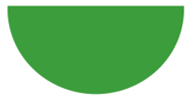
Bước 2. Vẽ nửa hình tròn màu đỏ nhỏ hơn đè lên nửa hình tròn màu xanh.
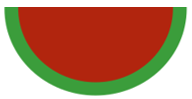
Bước 3. Vẽ hạt cho miếng dưa.
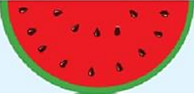
Vận dụng 2 trang 74 Tin học 10: Sử dụng kiến thức học trong bài, hãy vẽ hình trong không gian.
Lời giải:
Các em tham khảo vẽ hình hộp chữ nhật sau: